win如何清理11中的垃圾文件? 实际上,此方法非常简单。用户可以在设置下直接单击存储,然后打开存储识别以快速工作。 该网站仔细介绍了如何清洁用户win 11垃圾文件。![]() 计算机公司WIN11 24H2 64位专业版纯版[计算机系统]大小:3.96 GB类别:计算机公司立即下载下载
计算机公司WIN11 24H2 64位专业版纯版[计算机系统]大小:3.96 GB类别:计算机公司立即下载下载
win如何清洁11个垃圾文件
1。按WIN键,或单击[DOWN TASKAR],然后在[Open]应用程序中,单击[设置]。
2。在设置(Win+I)窗口中,单击左侧的系统,并在右侧单击存储空间(存储空间,驱动器,配置规则)。

3。在系统下 – 存储,找到临时文件,然后单击以准备清洁或启用“存储感觉”。这将自动释放空间以删除临时文件。

4。在系统 – 存储 – 临时文件下,您可以看到列出的文件及其所占用的空间。
5。最后,单击删除文件,然后等待计算机清理并释放该部分空间。

 小白号
小白号













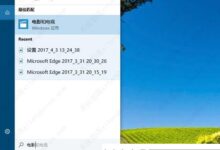

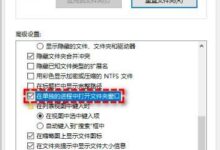
评论前必须登录!
注册